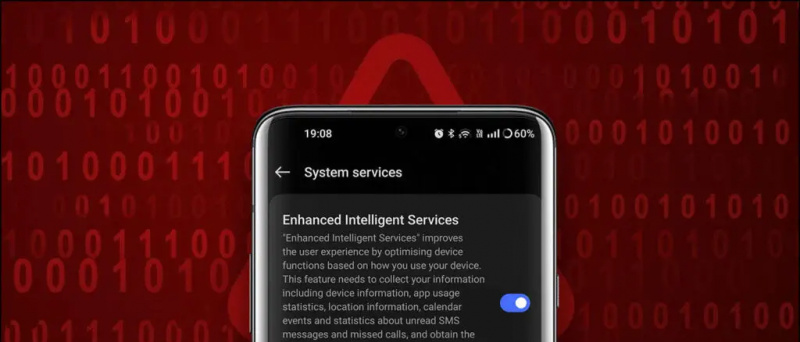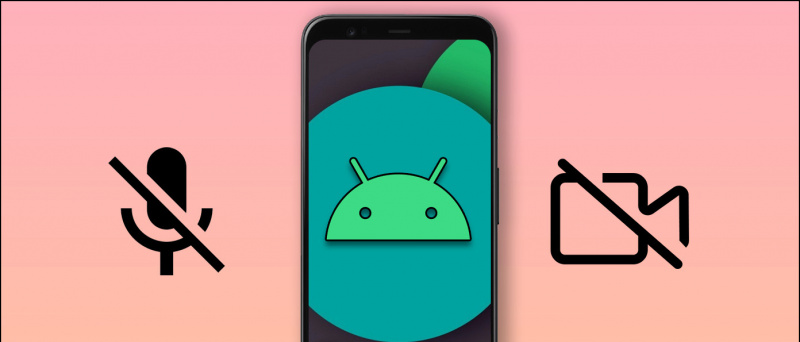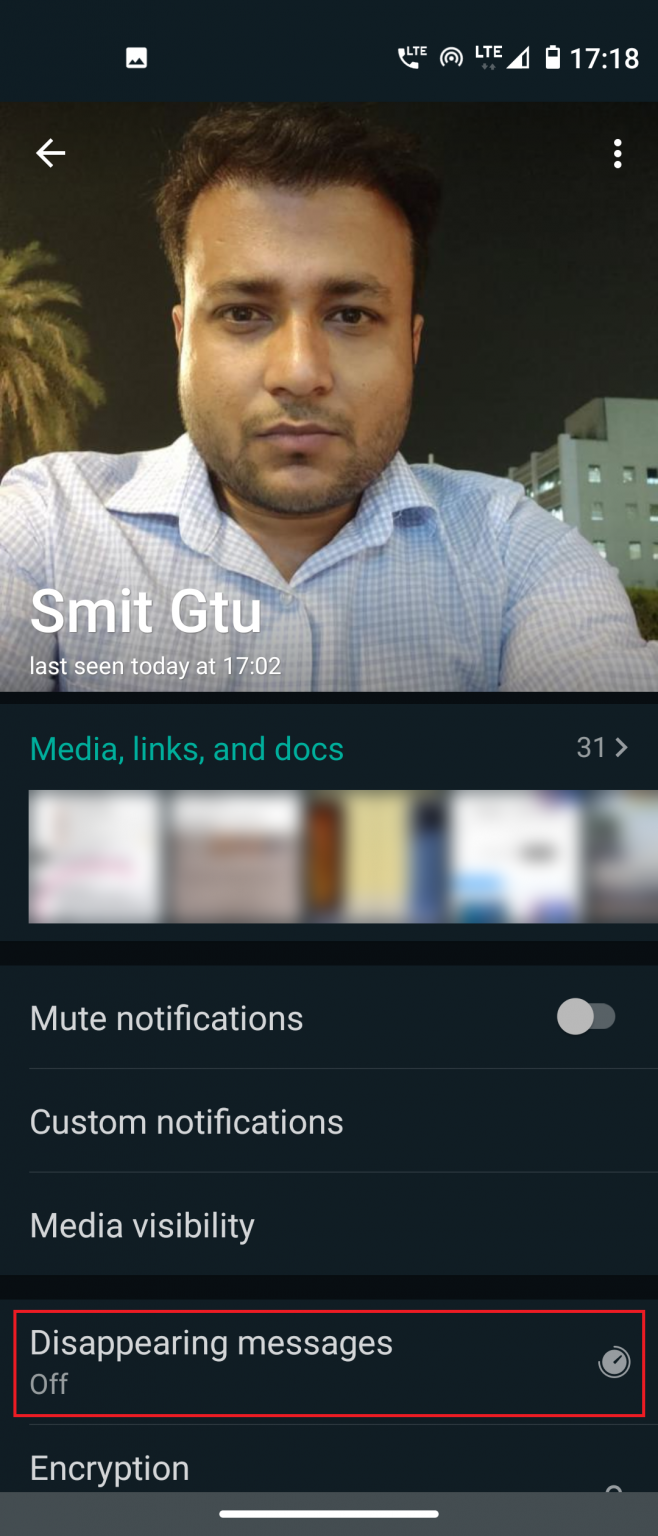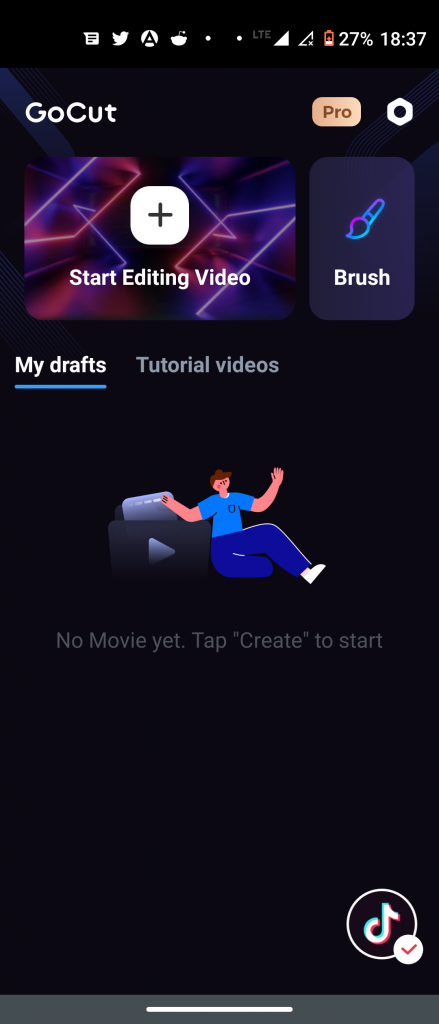Czy Twój iPhone ciągle mówi „Połączenie nie powiodło się” za każdym razem, gdy próbujesz do kogoś zadzwonić? Jest to powszechny problem polegający na tym, że kilku użytkowników miało problemy z połączeniami na iPhonie. A skoro tu jesteś, są szanse, że Ty też możesz napotkać problem z iPhonem. Jeśli tak, to nie martw się, oto dziewięć szybkich sposobów napraw błąd połączenia nie powiodło się na iPhonie .
Błąd połączenia z błędem na iPhonie? Oto poprawka
Spis treści
 Komunikat „Połączenie nie powiodło się” na iPhonie zwykle pojawia się podczas dzwonienia lub odbierania połączeń od kogoś. Może również wystąpić podczas rozmowy, nagle ją rozłączając.
Komunikat „Połączenie nie powiodło się” na iPhonie zwykle pojawia się podczas dzwonienia lub odbierania połączeń od kogoś. Może również wystąpić podczas rozmowy, nagle ją rozłączając.
Teraz wielu z was może się zastanawiać, jaki jest rzeczywisty powód niepowodzeń połączeń na iPhonie? Cóż, nie ma konkretnego powodu tego problemu. Może to być spowodowane złą siecią, problemami z operatorem, usterkami w oprogramowaniu itp. Poniżej znajduje się dziesięć sposobów rozwiązania problemów z błędami połączeń na telefonie iPhone z systemem iOS 14 lub starszym.
jak przeglądać bez śledzenia
Kroki, aby rozwiązać problem „Połączenie nie powiodło się” na dowolnym telefonie iPhone
1. Sprawdź zasięg sieci
Jedną z najczęstszych przyczyn niepowodzeń połączeń na iPhonie jest słaby odbiór. Sprawdź więc, czy w Twoim obszarze jest słaby sygnał sieciowy i czy problem występuje tylko wtedy, gdy jesteś w określonym obszarze. Jeśli tak, to problem jest związany z siecią i niewiele można z tym zrobić.
Jeśli w międzyczasie połączenie zostanie automatycznie rozłączone, a po nim pojawi się komunikat „Połączenie nieudane”, prawdopodobnie jest to spowodowane słabym sygnałem sieciowym po obu stronach.
2. Przełącz tryb samolotowy
Jeśli podczas próby nawiązania połączenia ciągle widzisz komunikat „Połączenie nie powiodło się”, włącz tryb samolotowy, a po kilku sekundach wyłącz go. Teraz powinno być możliwe bezproblemowe wykonywanie połączeń.



Możesz włączyć Tryb samolotowy dotykając ikony samolotu w lewym górnym rogu centrum sterowania. Alternatywnie można również przełączać Ustawienia . Jest to również przydatne, jeśli znajdujesz się w złym obszarze sieci.
3. Uruchom ponownie iPhone'a
 Szybki restart może rozwiązać większość tymczasowych usterek i błędów w telefonie. Więc przytrzymaj klawisz zasilania i przesuń ikonę zasilania w prawo, aby wyłączyć iPhone'a. Następnie naciśnij długo klawisz zasilania, aby włączyć go ponownie.
Szybki restart może rozwiązać większość tymczasowych usterek i błędów w telefonie. Więc przytrzymaj klawisz zasilania i przesuń ikonę zasilania w prawo, aby wyłączyć iPhone'a. Następnie naciśnij długo klawisz zasilania, aby włączyć go ponownie.
Teraz sprawdź, czy możesz dzwonić. Jeśli nie, wykonaj pozostałe kroki poniżej.
jak uzyskać niestandardowe dźwięki powiadomień na Androida
4. Wybierz * # 31 # (odkryj numer)



Otwórz Dialer na swoim iPhonie i wybierz numer * # 31 # . To ukryty kod w iOS, który blokuje wychodzącą anonimowość. Możesz wybrać numer, aby sprawdzić, czy kiedykolwiek przypadkowo ustawiłeś swój numer jako ukryty, co z kolei może być przyczyną niepowodzenia połączenia.
5. Wyjmij i włóż ponownie kartę SIM
 Inną opcją jest wysunięcie i ponowne włożenie karty SIM, aby naprawić wszelkie podstawowe problemy. Taca karty SIM znajduje się zwykle po prawej stronie telefonu iPhone. Wyjmij tacę karty SIM za pomocą narzędzia do wyjmowania karty SIM i włóż ją z powrotem.
Inną opcją jest wysunięcie i ponowne włożenie karty SIM, aby naprawić wszelkie podstawowe problemy. Taca karty SIM znajduje się zwykle po prawej stronie telefonu iPhone. Wyjmij tacę karty SIM za pomocą narzędzia do wyjmowania karty SIM i włóż ją z powrotem.
jak uzyskać bezpłatną wersję próbną Amazon Prime bez karty kredytowej
Wyjęcie i ponowne włożenie karty SIM zapewni Twojemu iPhone'owi nowy start i naprawi wszelkie problemy z połączeniem sieciowym.
6. Zresetuj ustawienia sieciowe
Zresetowanie ustawień sieciowych może pomóc w naprawieniu błędu „Połączenie nie powiodło się” na Twoim iPhonie. Pamiętaj jednak, że spowoduje to również usunięcie wszystkich zapisanych haseł Wi-Fi i ustawień VPN.



- otwarty Ustawienia na Twoim iPhonie.
- Zmierzać do generał > Resetowanie .
- Tutaj kliknij Zrestartować ustawienia sieci .
- Wpisz hasło swojego iPhone'a, aby kontynuować.

- Kran Zrestartować ustawienia sieci ponownie, aby potwierdzić.
7. Zaktualizuj ustawienia operatora
Oczekująca aktualizacja operatora może powodować problemy z połączeniami na Twoim iPhonie. Sprawdź więc, czy masz oczekującą aktualizację ustawień operatora i zainstaluj ją, jeśli jest dostępna, w następujący sposób: 
- otwarty Ustawienia na telefonie iPhone i stuknij generał .
- Następnie stuknij O.
- Poczekaj około minuty lub dwóch.
- Jeśli zobaczysz komunikat z informacją Aktualizacja ustawień przewoźnika , Kliknij Aktualizacja.
- Poczekaj, aż zainstaluje aktualizację ustawień operatora. A następnie uruchom ponownie iPhone'a.
Teraz spróbuj zadzwonić, aby sprawdzić, czy znowu napotkasz problem. Nie widziałem żadnego monitu o aktualizację? Prawdopodobnie nie są dostępne aktualizacje operatora dla Twojego iPhone'a - możesz pominąć ten krok.
8. Zaktualizuj iOS do najnowszej wersji
Błąd w obecnym oprogramowaniu Twojego iPhone'a może powodować problemy z połączeniami na urządzeniu. Sprawdź więc i zaktualizuj go do najnowszej dostępnej wersji iOS, zwłaszcza jeśli używasz wersji beta lub zbyt starej. Aby sprawdzić dostępność aktualizacji:



- otwarty Ustawienia na Twoim iPhonie.
- Kliknij Ustawienia> Ogólne .
- Kran Aktualizacja oprogramowania oraz pobierz i zainstaluj aktualizację, jeśli jest dostępna.
9. Nic nie działało? Spróbuj tego
- Skontaktuj się z obsługą klienta swojego operatora, aby poznać możliwą przyczynę niepowodzenia połączenia.
- Możesz spróbować użyć karty SIM z innymi telefonami.
- Użyj także innych kart SIM z iPhonem, aby sprawdzić, czy problem dotyczy konkretnej karty SIM, operatora czy samego telefonu.
Jeśli zauważysz problemy z kartą SIM, zdecyduj się na wymianę karty SIM ze sklepu dostawcy usług w Twojej okolicy. Jeśli jednak uważasz, że coś jest nie tak z telefonem, skontaktuj się Wsparcie Apple lub zanieś go do centrum serwisowego w celu dalszego rozwiązywania problemów.
połączenia przychodzące nie są wyświetlane na Androidzie
Radzimy Ci raz przywrócić ustawienia fabryczne iPhone'a. Ale może to nie być wykonalne dla wszystkich, ponieważ powoduje usunięcie wszystkich danych.
Podsumowanie
Były to przydatne rozwiązania, aby naprawić błąd Call Failed na iPhonie. Wypróbuj je i daj mi znać, który pomógł Ci wyeliminować problemy z awariami połączeń na iPhonie. Ja też stanąłem w obliczu problemu, ale był on specyficzny dla obszarów o niskiej sieci. W każdym razie daj mi znać swoje doświadczenie w komentarzach poniżej.
Przeczytaj także 5 sposobów naprawienia karty SIM wysłało problem z wiadomością tekstową na iPhone'a
Komentarze na FacebookuMożesz również śledzić nas, aby otrzymywać natychmiastowe wiadomości techniczne pod adresem wiadomości Google lub dołącz do porad i wskazówek, recenzji smartfonów i gadżetów GadgetsToUse Telegram Group lub subskrybuj najnowsze filmy z recenzjami Kanał Youtube GadgetsToUse.

 Szybki restart może rozwiązać większość tymczasowych usterek i błędów w telefonie. Więc przytrzymaj klawisz zasilania i przesuń ikonę zasilania w prawo, aby wyłączyć iPhone'a. Następnie naciśnij długo klawisz zasilania, aby włączyć go ponownie.
Szybki restart może rozwiązać większość tymczasowych usterek i błędów w telefonie. Więc przytrzymaj klawisz zasilania i przesuń ikonę zasilania w prawo, aby wyłączyć iPhone'a. Następnie naciśnij długo klawisz zasilania, aby włączyć go ponownie.